如何在 iPhone 和 iPad 上录制 FaceTime 通话
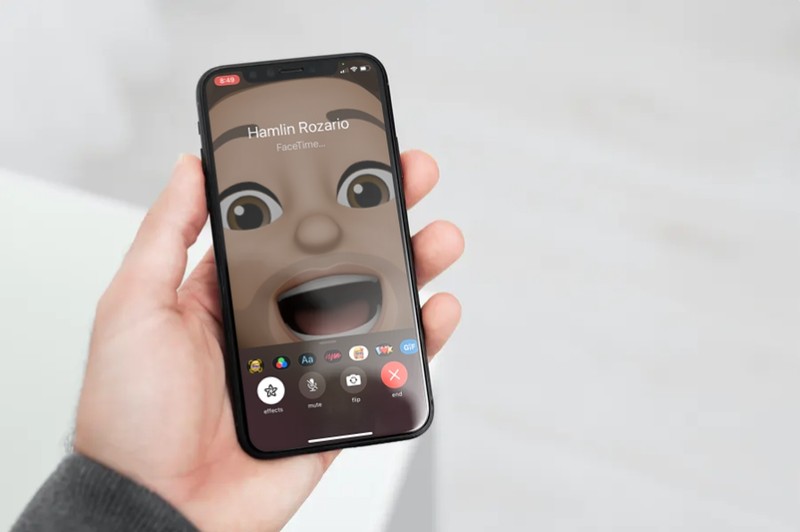
您想录制 iPhone 或 iPad 的 FaceTime 通话以保存一个特殊的时刻并在以后的某个时间重温它吗?或者,您想保存与同事的重要通话?得益于内置的 iOS 和 iPadOS 设备上的屏幕录制功能,这非常容易做到.
FaceTime 是一项已推出很长时间的功能,可让您通过 与朋友、家人、群组和同事进行视频聊天和音频聊天iOS、iPadOS 或 macOS 设备。我们生活在一个视频通话比以往任何时候都更重要的时代,有些人可能想要保存和珍惜这些特殊的时刻。幸运的是,您无需安装任何第三方应用程序或进行任何复杂操作即可录制 FaceTime 通话。
那么,想了解如何使用 iPhone 或 iPad 录制 FaceTime 视频聊天、群组聊天和音频通话吗?然后继续阅读!
一个简短的警告:录音电话和视频聊天在不同地区具有不同的法律地位,完全由您了解这在您所在地区的合法性。如有疑问,请务必征求参与者的同意,如果您可以对通话进行录音!
如何在 iPhone 和 iPad 上录制 FaceTime 通话
无论您拥有 iPhone 还是 iPad,在 FaceTime 通话期间录制屏幕都是一个非常简单明了的过程。您需要确保在 iPhone 或 iPad 上启用屏幕录制才能使用此功能你。
- 在您的 iPhone 或 iPad 上打开 FaceTime 应用程序。

- 现在,点击您想要与其进行 FaceTime 通话的联系人。
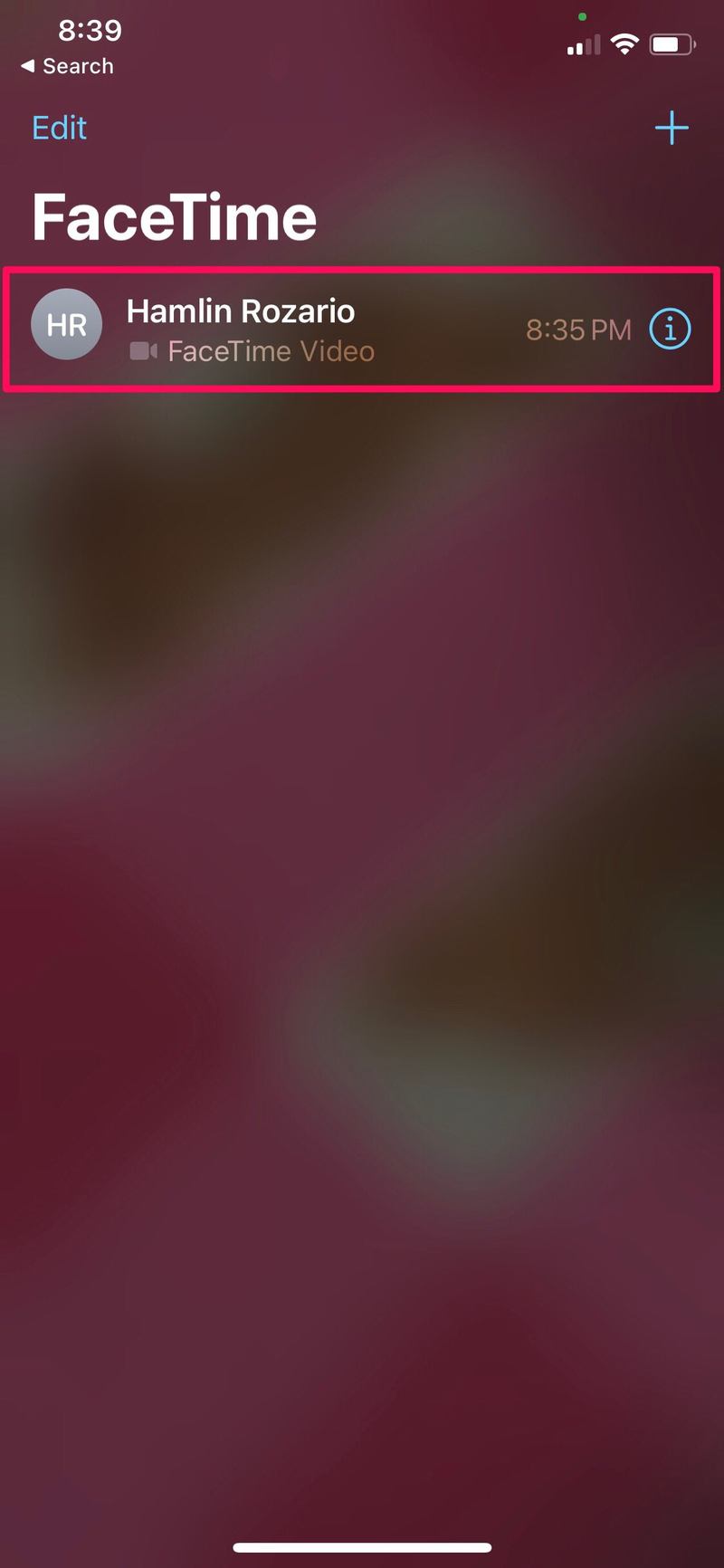
- 通话开始后,询问参与者是否可以对通话进行录音,假设每个人都同意从屏幕右上角向下滑动以访问 iOS/iPadOS 控制中心。如果您使用的是配备 Touch ID 的 iPhone,您可以从屏幕底部向上滑动以访问控制中心。
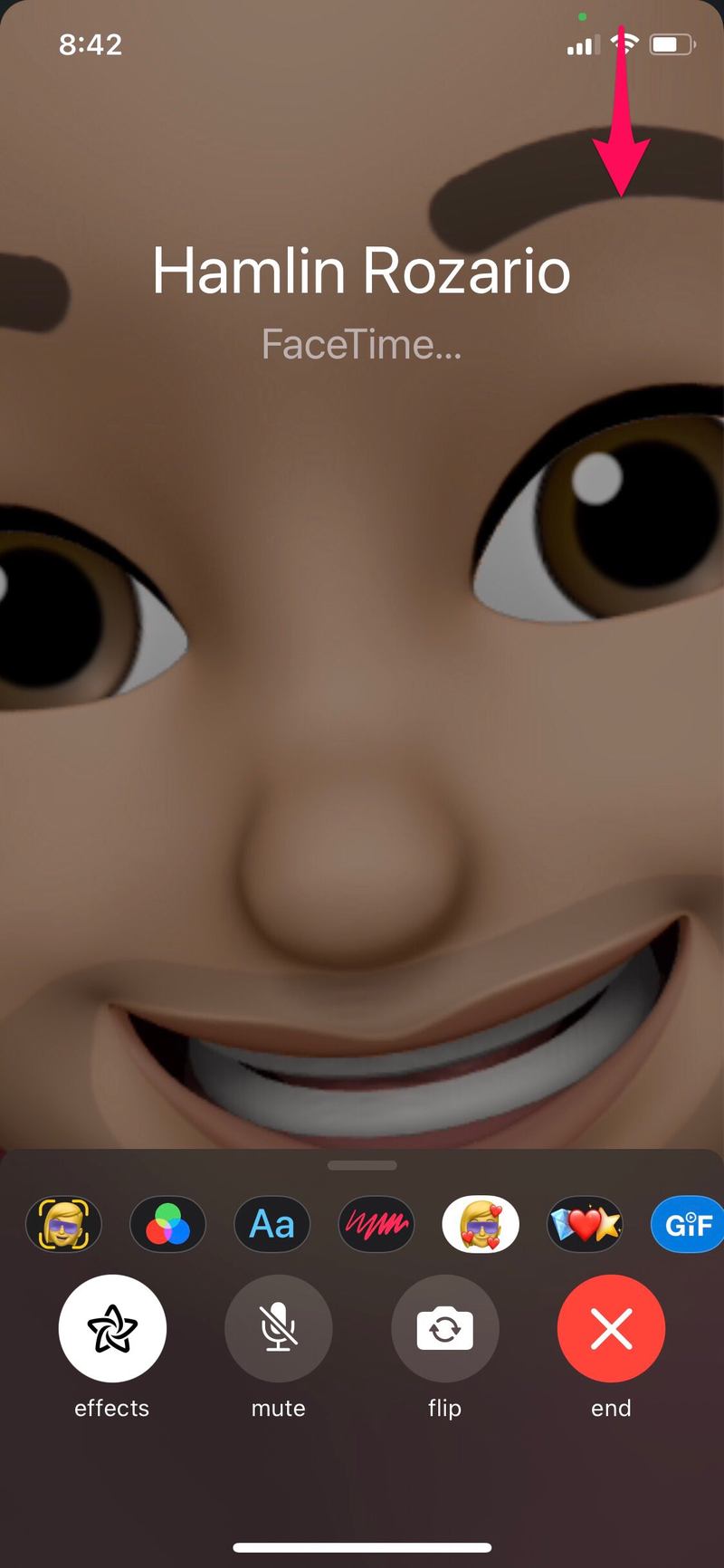
- 在这里,点击屏幕录制开关,如下图所示。
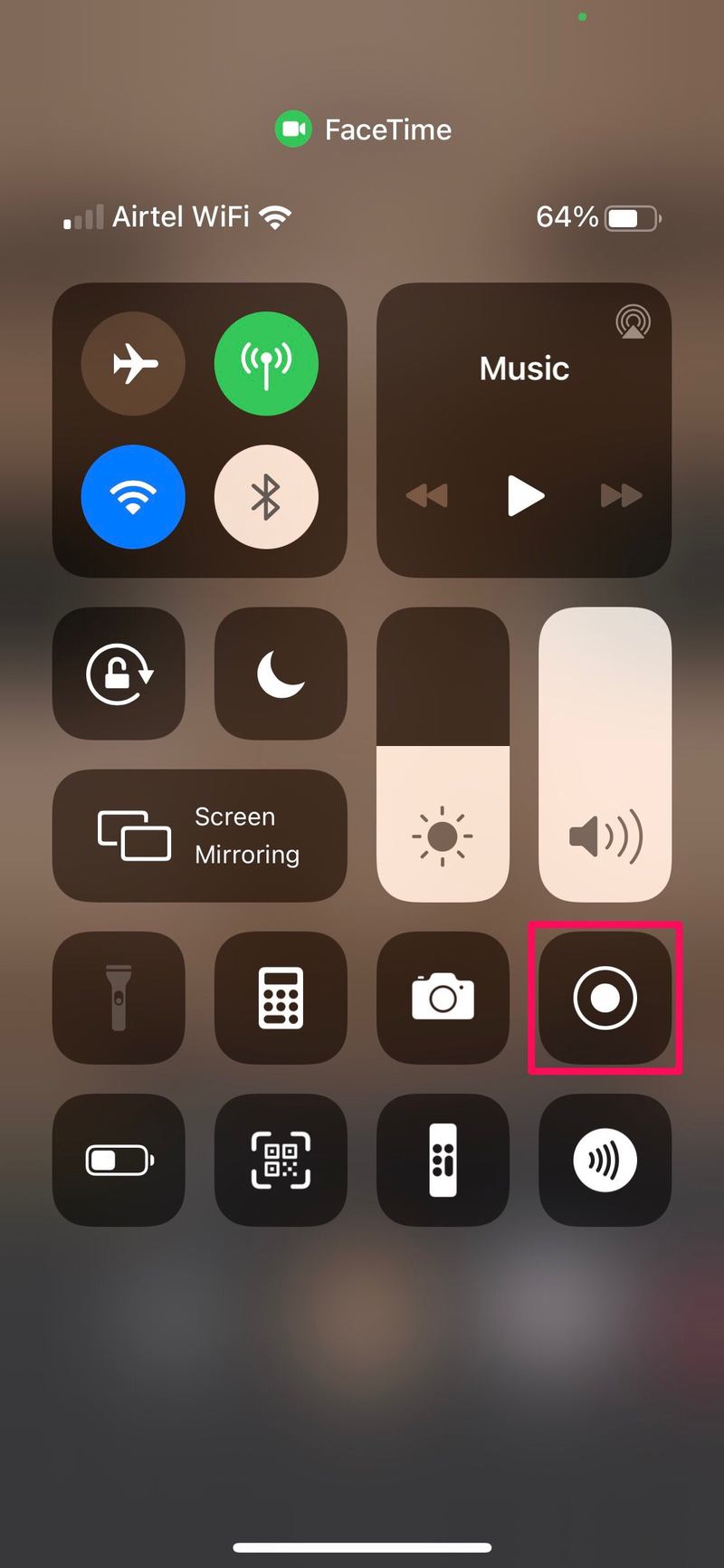
- 三秒倒计时后,录音将开始。您可以退出控制中心并返回通话。您将能够在屏幕的左上角看到正在录制您的屏幕。准备好结束录制时点击它。

- 当系统提示您确认时,点击“停止”以结束屏幕录制会话。
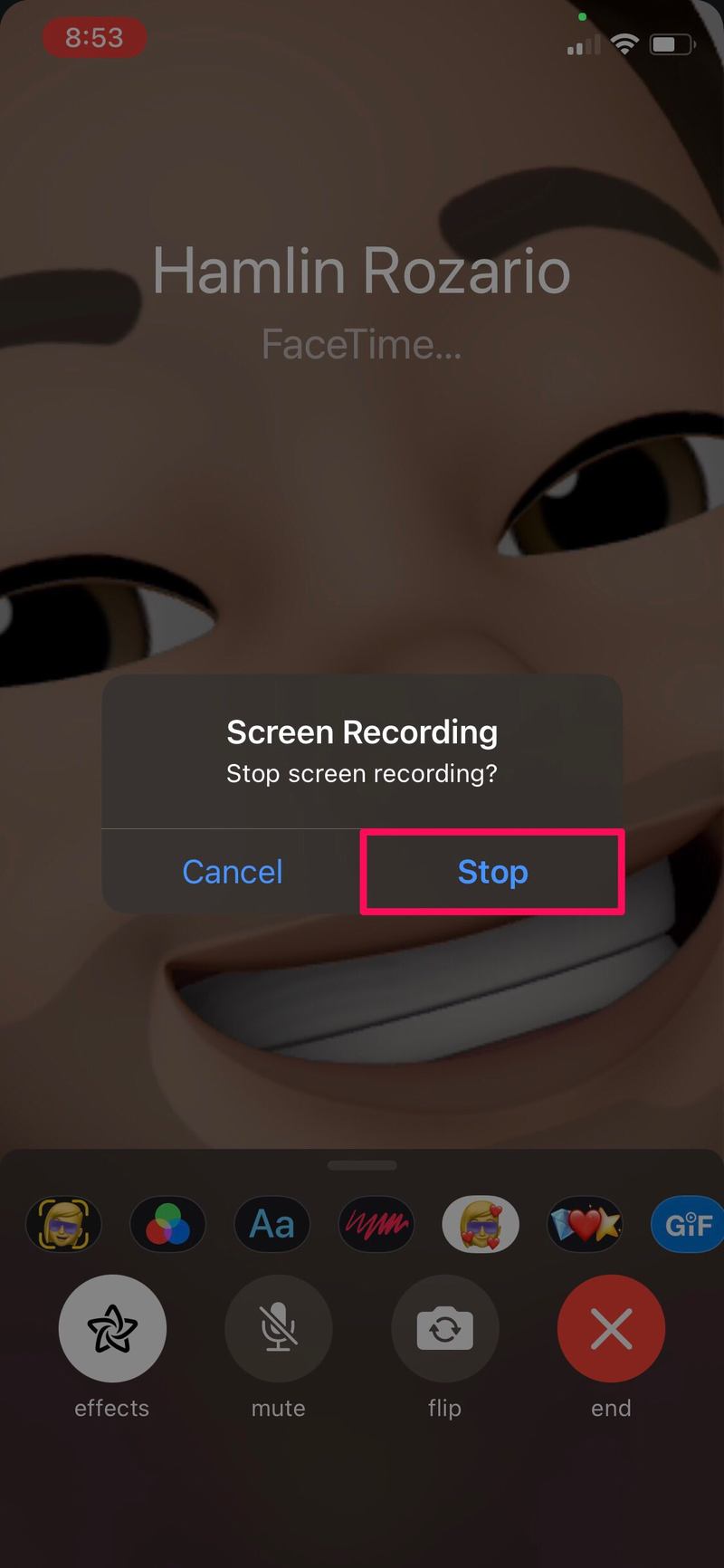
这就是它的全部内容。您将能够在 iPhone 和 iPad 上的库存照片应用中找到录制的文件,就像任何其他屏幕录制一样。
请务必注意,当您对 FaceTime 通话进行屏幕录制时,它不会录制音频。我们假设 Apple 这样做是为了遵守各个国家和司法管辖区的版权和窃听法,但也许这会随着时间的推移而改变。但是,您可以尝试通过长按录音图标来录制您这边的音频,这会弹出激活麦克风的选项。
请记住,通过 FaceTime 和其他服务录制通话需要特定司法管辖区内所有相关方的共同同意。在世界上许多地方,未经对方同意录制音频对话被认为是非法的,除非您有司法令状。这并不特定于录制 FaceTime 视频聊天,它适用于录制 iPhone 通话和所有其他电话.
您有 Mac 吗?如果是这样,您可能会很高兴知道您还可以在您的 Mac 上录制 FaceTime 通话。与 iPhone 和 iPad 不同,您还可以使用 Mac 录制音频对话。当然,无论您使用的是什么平台,您可能仍需要先征得所有人的同意。
我们希望您能够在 iPhone 和 iPad 上录制 FaceTime 通话以珍惜特殊时刻。您对 iOS 和 iPadOS 中内置的屏幕录制功能有何总体看法?您还有其他独特的用例吗?请在评论中分享您宝贵的意见和经验。
